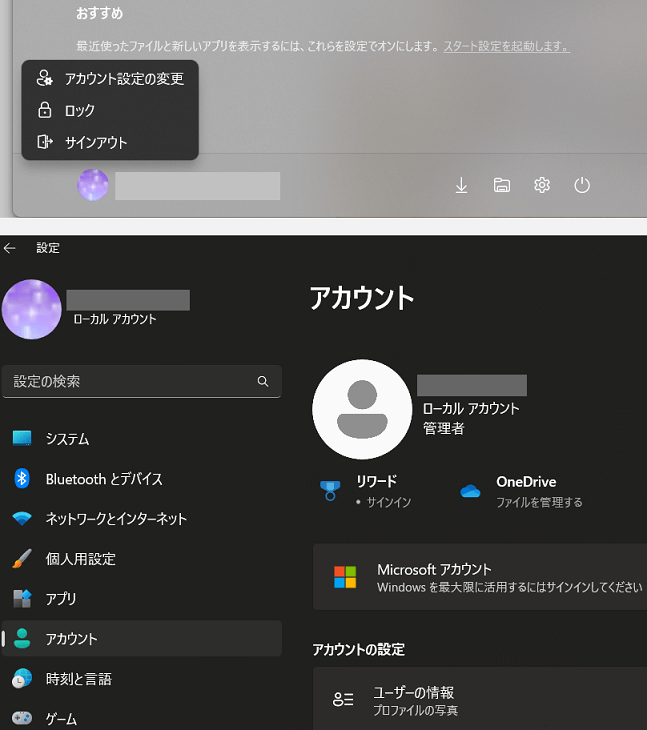
通常のスタートメニューアイコンはicoファイルが使用されますが、スタートメニュー左下に表示されるユーザーアカウントメニューアイコンは例外で、icoファイルには対応していません。
(png、bmp、jpg、tiffが使用可能です。
なお、画像のサイズは、16×16ピクセル~1920×1080ピクセルの間で表示されるのを確認済みですが、あまりにサイズが小さいと画像が拡大表示でぼやけるので(上の画像で表示されているユーザーアカウントメニューアイコンも、16×16ピクセルなのでぼやけています)、デフォルト画像のサイズ448×448ピクセルに近い方が無難かもしれません)
画像の形が正方形でも長方形でも、表示の際は、下図のように中央部分が丸く切り抜かれて表示*されます。
(ブラウザーによっては、下図の一部が見えないかもしれません。その場合はこちらの"簡易版"をご覧下さい)
また、透過png画像の場合、透過部分は黒く表示されるので、塗りつぶすなどして透過を解除してから使用して下さい。
*:手持ちのPC(Windows11にアップグレードしたもの)でテストの結果、
長方形の画像では中央から少しずれて丸く切り抜かれる事もあります。
(PC環境によっては違ってくるかもしれません)
以下、ユーザーアカウント画像設定方法を解説します。
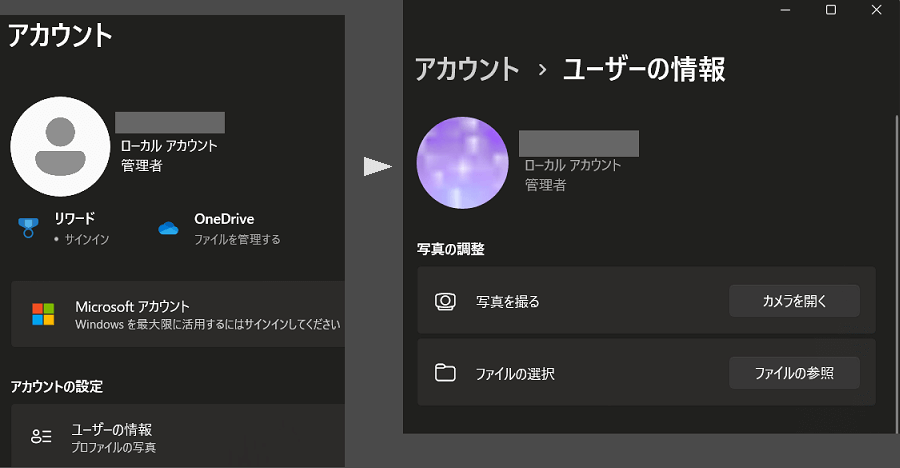
「設定」を起動し、次いで「アカウント」をクリック
(設定の画面幅によって、全画面か画面右側かが違いますが)アカウント画面が出ているのを確認(上図左側参照)
アカウントの設定-「ユーザーの情報」をクリック
ファイルの選択-「ファイルの参照」(上図右側参照)をクリックし、使いたいアイコン画像をクリック→「画像を選ぶ」ボタンをクリック
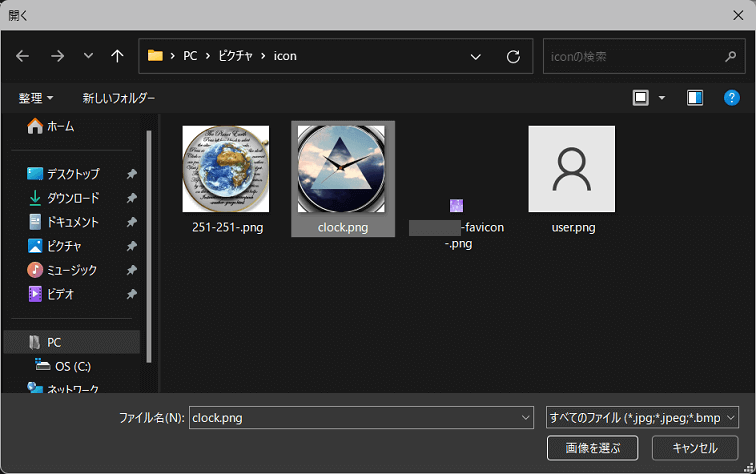
「ユーザーの情報」画面及びスタートメニュー左下のユーザーアカウント画像がそれぞれ変更されているのを確認(下図参照)
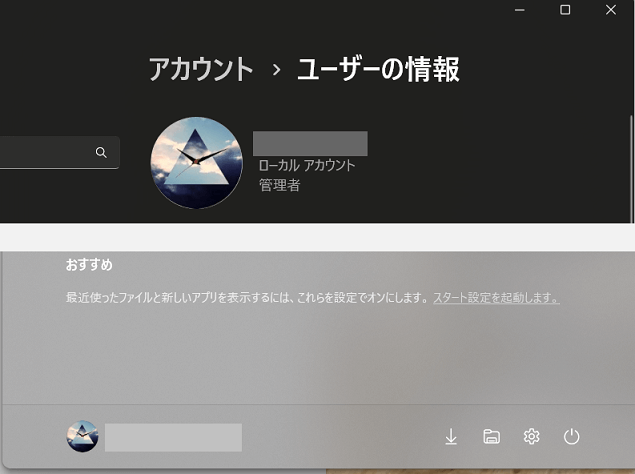
再度ユーザーアカウント画像を変更したい時は、「1.」~「5.」を繰り返す